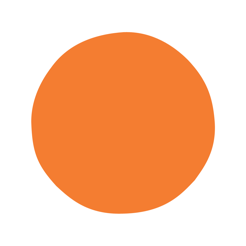3 närvivõrkudel põhinevat teenust, mis aitavad luua optilisi illusioone
Varia / / September 29, 2023
Nende tööriistade kasutamiseks pole vaja võimsat arvutit.
Milliseid optilisi illusioone saate luua?
Optiliste illusioonide variandid, mida kasutajad praegu aktiivselt levitavad, on pildid, mis põhinevad viitevormidel või pildid, millele on "õmmeldud" sõnad. Sellised kompositsioonid said populaarseks pärast ControlNeti pistikprogrammi tulekut stabiilse difusiooni närvivõrgu jaoks.
See võimaldab teil luua pilte teiste piltide põhjal, säilitades samal ajal objektide detailid või kujundid originaalkaadritest. Protsess meenutab failide genereerimist šablooni või malli abil. See põhimõte võimaldab meil moodustada optilised illusioonid.
Aluseks on võetud mustvalge pilt. See võib olla geomeetriline kujund, sõna või midagi sarnast. Liiga keerukaid objekte lõpptulemuses ei loeta.
Närvivõrk loob pildi kasutaja sisestatud päringu põhjal, kuid võtab samal ajal arvesse pakutud viitevormi. Näiteks linnapilt on paigutatud vastavalt lillekujule või puud moodustavad etteantud sõna, mida märkab vaataja pildist eemaldumisel.
Stabiilse difusiooni kasutamiseks koos ContolNeti pistikprogrammiga on vaja väga võimsat arvutit, mida kõigil pole. Kuid juba on ilmunud samade võimalustega alternatiivsed võrguteenused, millele pääsevad ligi kõik.
Need süsteemid erinevad seadete arvu ja tulemuste kvaliteedi poolest, kuid pärast mitmeid katseid võite saada edukaid ja muljetavaldavaid kaadreid. Selleks ei vaja te erilisi teadmisi ega oskusi. Vaatame allpool mõnda neist tööriistadest.
Kuidas ise optilisi illusioone tekitada
1. Illusiooni difusiooni kasutamine
Illusion Diffusion teenus kasutab ContolNeti ja võimaldab teil soovitud tulemust täpsustada. Pildi loomiseks tehke järgmist.
1. Minge saidile Illusiooni difusioon. Registreerimiseks vajate GitHubi kontot. Kui teil seda veel pole, saate selle kiiresti meili teel luua ja seejärel närvivõrku naasta.
2. Valige redaktoris üks valmis mustritest või laadige üles oma mustvalge pildi versioon. Selleks klõpsake nuppu "Vali fail" ja valige soovitud fail. Saate alla laadida või ette valmistada pildi viitamiseks mis tahes graafiline redaktor. Oluline on kasutada ühevärvilist kujundit valgel taustal.
3. Sisestage väljale Küsi päring inglise keeles. Täpsema tulemuse saamiseks on parem märkida kõik tulevase pildi peamised üksikasjad. Käsu koostamiseks võite kasutada ühte abiseadet teenuseid.
4. Teksti väljal Negatiivne viip ei pea muutma. See sisaldab parameetreid, mis ei tohiks lõpptulemuses olla (näiteks madala kvaliteediga objektid).
5. Järgmisena saate konfigureerida juhtskaala ja Controlnet Conditioning Scale parameetreid. Need mõjutavad seda, kui lähedal on teie päring närvivõrk loob raami ja kui palju laaditud viitevorm tulemust mõjutab. Suured väärtused tõstavad šablooni esile ja madalama koefitsiendiga on vorm peaaegu loetamatu.
6. Kõik muud parameetrid võib jätta muutmata. Klõpsake käsul Käivita. Peate ootama umbes minuti, kuni teie taotlus saabub. Aeg sõltub serveri koormusest. Valmis pilt ilmub suvandite paneeli paremale. Faili allalaadimiseks avamiseks klõpsake loodud pildi paremas ülanurgas lingiikooni.
2. FusionArt AI-ga
FusionArt AI on oma tööpõhimõttelt väga sarnane Illusion Diffusioniga. See teenus võimaldab teil luua pilte, mis põhinevad valmis mustritel, kasutaja üles laaditud mallidel või sisestatud pealdistel. Tasuta taotluste arv on kuni 25, kuid mitme konto kasutamisel saate piirangust mööda minna.
Optilise illusiooniga pildi saamiseks toimige järgmiselt.
1. Avage sait FusionArt AI, valige pakutud mallide hulgast algmall ja klõpsake nuppu Loo tasuta kohe. Peate sisse logima oma Google'i kontoga või Ebakõla.
2. Avanevas redaktoris vahekaardil Muster valige loendist sobiv valik. Või lülituge vahekaardile Tekst või Laadi üles. Seal saate sisestada teksti, mida kasutada viitena, või laadida üles oma mustvalge faili.
Konteineri täitmise parameeter venitab viitekuju kogu loodud pildi kaadrile. Üksuses Position saate märkida asukohapunkti, millest alates pildile illusioon ehitatakse.
3. Väljal Küsi peate märkima üksikasjaliku päringu inglise keeles. Kui teil pole valmis ideid, klõpsake nuppu Inspire - tööriist pakub oma valikut promta testi jaoks.
4. Järgmisena määrake pildi kuvasuhe. Valikus on 9:16, 1:1, 16:9, 3:4 ja 4:3.
5. Parameeter Kaal määrab, kui tugevalt malli kuju lõpptulemust mõjutab. Tõenäoliselt peate selle sätte väärtusega katsetama, et leida optimaalne tasakaal viite loetavuse ja sellele ehitatud sisu kvaliteedi vahel.
6. Jaotises Täpsemalt saate määrata genereeritava pildi jaoks mitu suvandit ja aktiveerida ka valiku Suurenda nägu, kui teie taotlus sisaldab inimeste nägusid. Väli Negatiivne viip on avatud juhiste jaoks nende hetkede kohta, mis ei tohiks pildil olla. See säte töötab identselt Illusion Diffusioniga.
7. Järgmisena klõpsake nuppu Genereeri. Tulemuse loomiseks võib kuluda umbes minut. Valmis pilt laaditakse alla nupu Download Art abil.
3. Glif Controlnet mis tahes sõna kasutamine
Controlnet Any Wordi teenus töötab Glifi platvormil. Tööriist on üles ehitatud Stable Diffusionile ja ControlNetile. See võimaldab teil kiiresti sisseehitatud pilte luua tekst, ei saa selle abiga luua muud tüüpi optilisi illusioone.
1. Minge teenusega veebisaidile Controlnet mis tahes sõna. Alustamiseks peate registreerima konto. Seda saab teha näiteks Google'i või Discordi kaudu.
2. Väljale Prompt kirjuta päringu tekst (inglise keeles), mida kasutatakse pildil oleva sisu aluse genereerimiseks.
3. Kirjutage väljale Üks lühike renderdatav sõna sõna või fraas, mille soovite genereeritud pildile manustada.
4. Kasutage parameetrit Font size, et reguleerida raamis oleva pealkirja teksti suurust. Ühe sõna puhul on soovitatav kasutada väärtust 130 ja fraaside puhul on parem määrata 100 või isegi vähem.
5. Järgmisena klõpsake nuppu Glief it. Tulemuse loomiseks kulub umbes 20–30 sekundit.
Valmis pildi saad alla laadida vastava nupu abil või kopeerida sellele lingi Share kaudu. Pidage meeles, et teie ja nende põhjal loodud taotlused Pildid kuvatakse avalikult kõigile kasutajatele.
Testige teisi närvivõrke🖼️🤖💬
- Kuidas kasutada pilte genereerivat DALL-E 2 närvivõrku
- 6 närvivõrku logode loomiseks
- 7 närvivõrgupõhist tööriista videokvaliteedi parandamiseks
- 6 närvivõrkudel põhinevat teenust helikvaliteedi parandamiseks
- Kuidas kasutada YandexGPT-d - närvivõrku, mis genereerib venekeelseid tekste